Exemple 1 : Exiger que les courriers électroniques envoyés depuis le domaine de votre organisation partenaire contosobank.com soit chiffré à l'aide du protocole TLS
Pour effectuer cette configuration, spécifiez votre partenaire organization nom de domaine pour identifier les messages de ce partenaire, puis choisissez le chiffrement TLS (Transport Layer Security) lorsque vous créez le connecteur pour le flux de messagerie de votre partenaire vers Microsoft 365 ou Office 365.
Lors de la configuration du connecteur dans le nouveau centre d’administration Exchange, utilisez les options comme indiqué dans les captures d’écran suivantes :
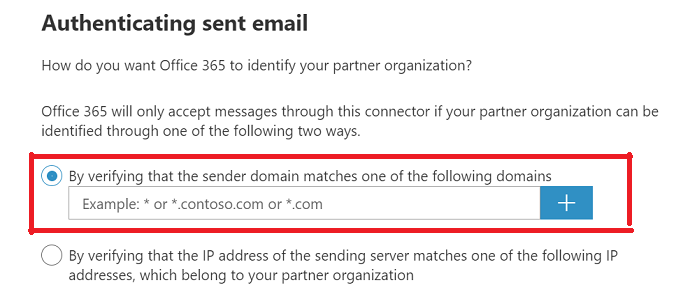
Utilisez l’écran de la capture d’écran suivante pour entrer le ou les noms de domaine de votre partenaire organization afin que le connecteur puisse identifier les messages envoyés par votre partenaire :
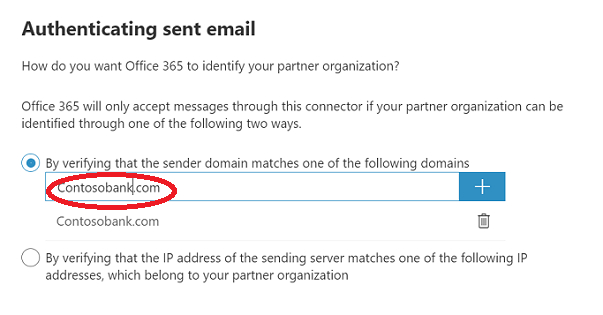
Choisissez le paramètre indiqué dans la capture d’écran suivante afin d’exiger le chiffrement de tous les e-mails de ContosoBank.com utilisant TLS :
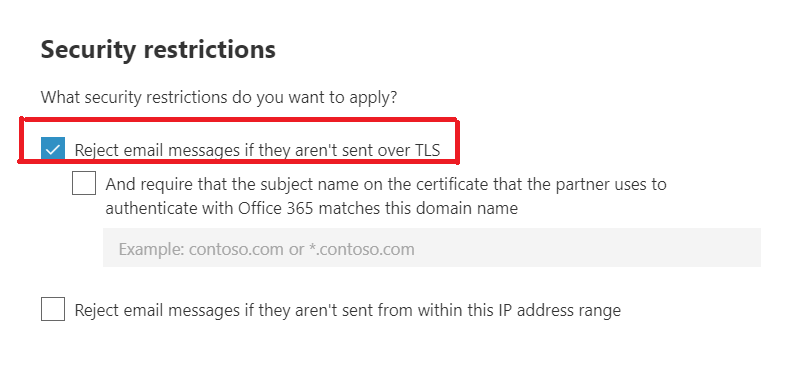
Lors de la configuration du connecteur dans le CENTRE d’administration Exchange classique, utilisez les options comme indiqué dans les captures d’écran suivantes :
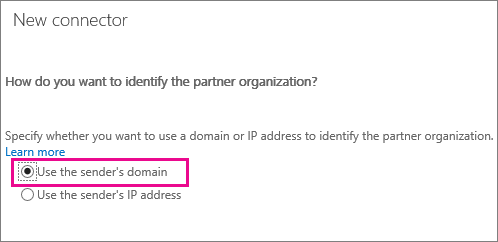
Utilisez l’écran de la capture d’écran suivante pour entrer le ou les noms de domaine de votre partenaire organization afin que le connecteur puisse identifier les messages envoyés par votre partenaire :
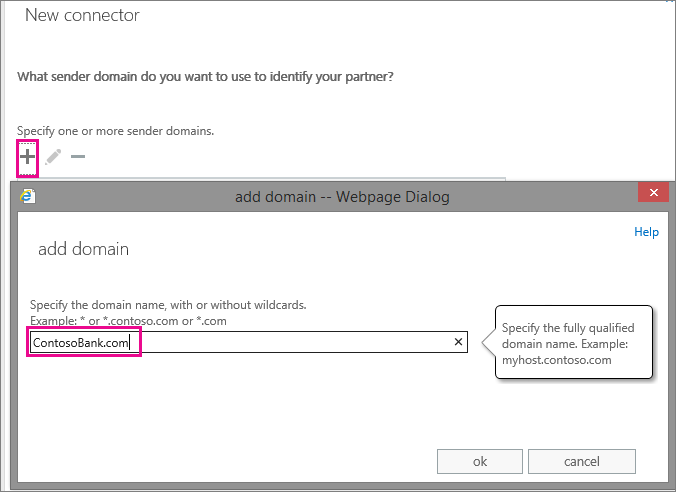
Choisissez le paramètre indiqué dans la capture d’écran suivante afin d’exiger le chiffrement de tous les e-mails de ContosoBank.com utilisant TLS :
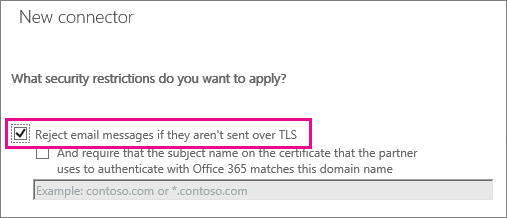
Lorsque vous choisissez ces paramètres, tous les e-mails du domaine de votre organization partenaire, ContosoBank.com, doivent être chiffrés à l’aide du protocole TLS. Tout courrier qui n’est pas chiffré sera rejeté.